Artikel ini juga tersedia dalam bahasa: English (Bahasa Inggris) Bahasa Malaysia
COUNTIF() adalah fungsi di Excel yang menghitung jumlah sel yang memenuhi kondisi tertentu.
=COUNTIF(range, criteria)range: Rentang sel yang ingin Anda evaluasi.
criteria: Kondisi atau kriteria yang ingin Anda terapkan pada rentang tersebut.
Misalnya, jika Anda mempunyai daftar pelanggan di Malaysia, dan Anda ingin mengetahui berapa banyak pelanggan yang Anda miliki di setiap negara bagian, Anda dapat menggunakan COUNTIF().
Pertama, buat daftar pelanggan Anda beserta negara bagiannya dalam dua kolom terpisah.
Lembar Excel Anda akan terlihat seperti ini:
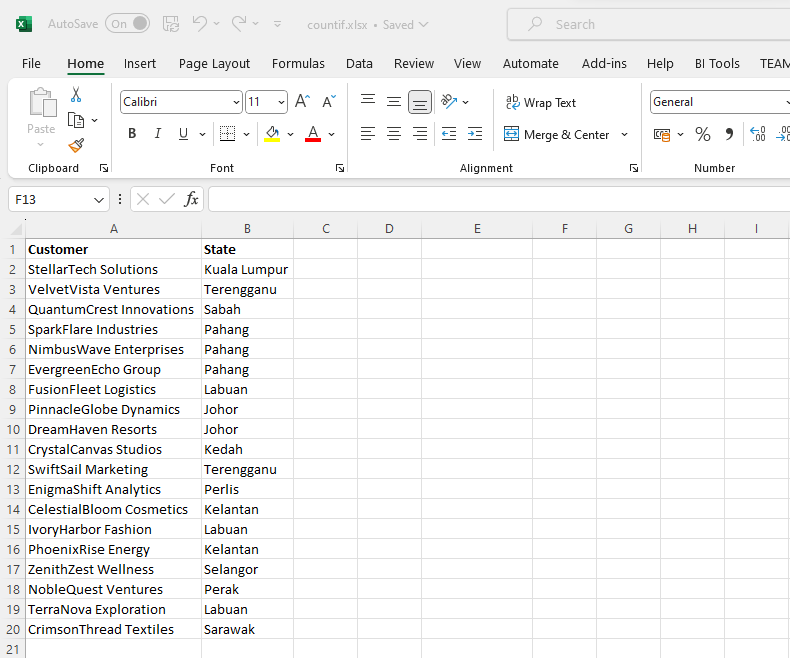
Selanjutnya, di kolom terpisah, buat daftar negara bagian di Malaysia.
Lembar kerja Anda sekarang akan terlihat seperti ini:
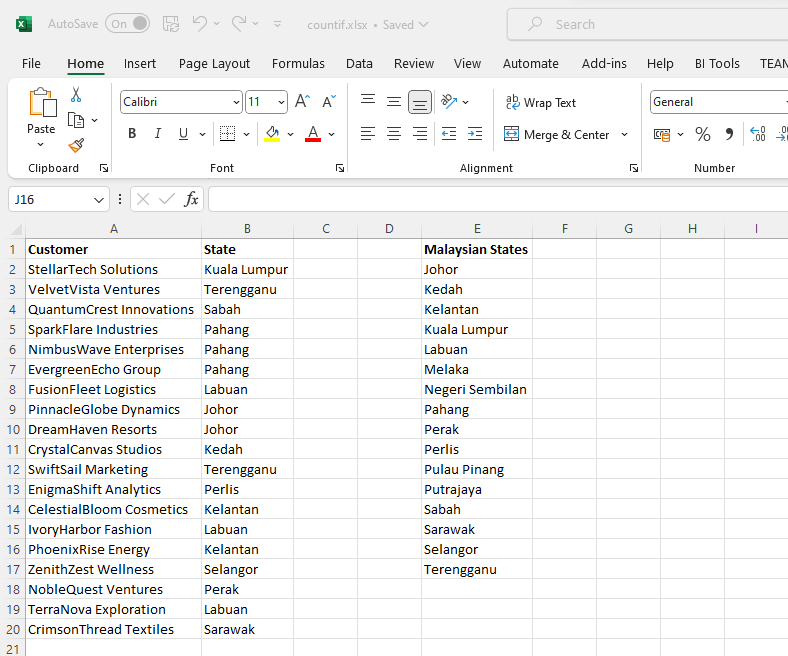
Sekarang di sel F2, ketik =COUNTIF(
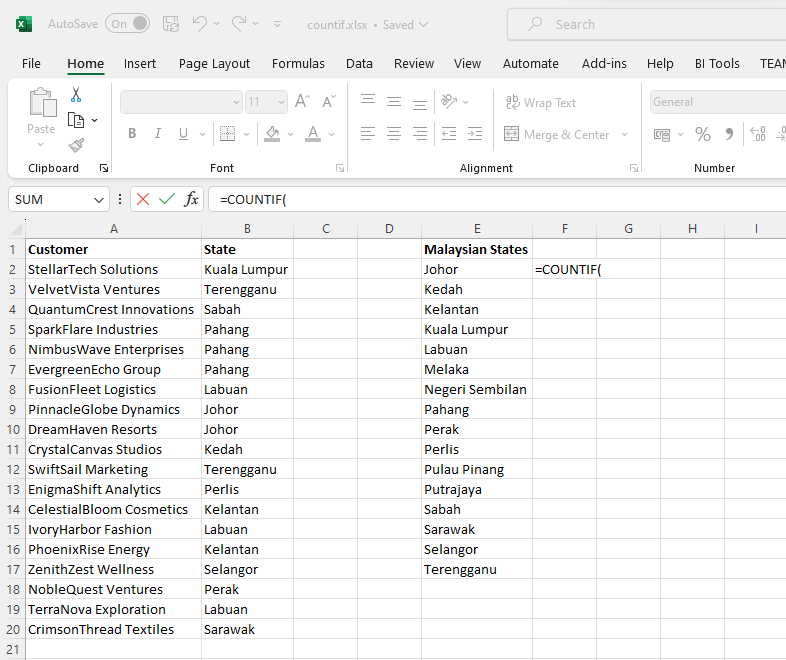
Selanjutnya pilih semua baris pada kolom B mulai dari sel B2 sampai B20
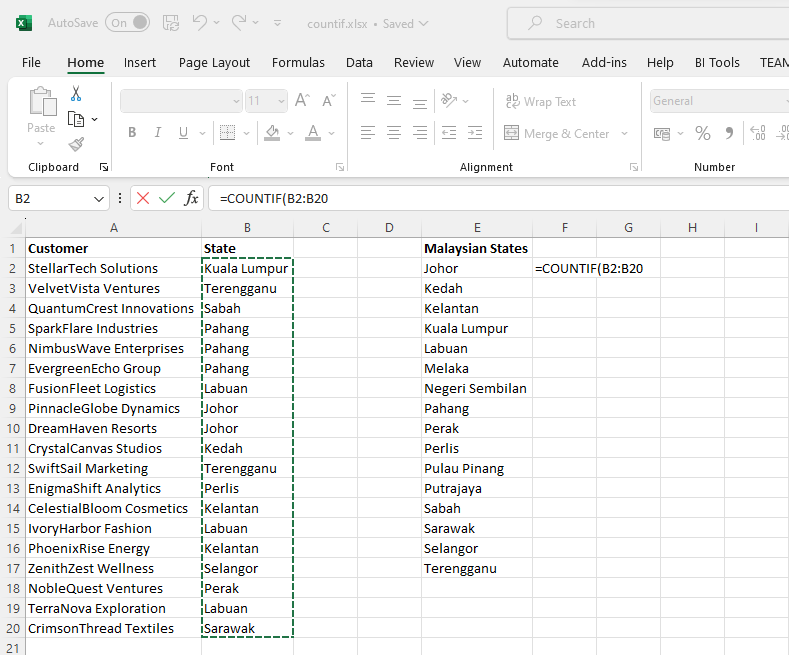
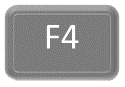
Ketika Anda telah menyorot baris tersebut, tekan tombol F4 untuk menjadikannya referensi absolut.
Saat Anda menekan tombol F4, referensi ke rentang di sel F2 akan berubah dari =COUNTIF(B2:B20 ke =COUNTIF($B$2:$B$20.
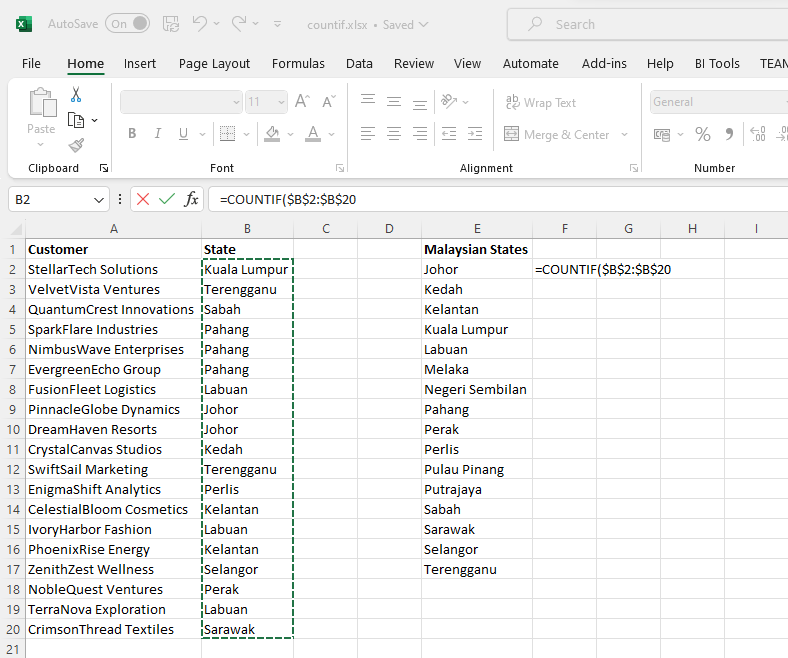
Referensi absolut memastikan rentang B2:B20 tidak berubah saat Anda menyalin rumus ke sel di bawahnya.
Selanjutnya ketikkan koma, lalu pilih nilainya pada sel E2 pada kolom Negara Bagian Malaysia.
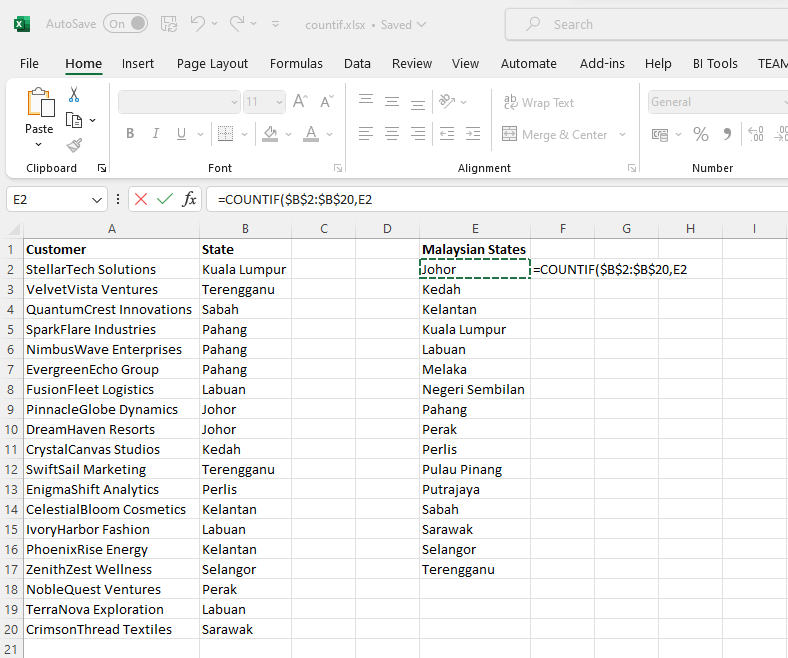
Di sini Anda tidak perlu membuat referensi menjadi absolut karena Anda ingin alamat sel berubah saat Anda menyalin rumus ke sel lain.
Tutup tanda kurung dan tekan enter untuk melengkapi rumus dan menampilkan hasilnya.
Rumus Anda sekarang akan terlihat seperti ini:
=COUNTIF($B$2:$B$20,E2)$B$2:$B20 adalah rentang yang diinginkan, sedangkan E2 adalah kondisi atau kriterianya.
Sederhananya, Anda meminta Excel untuk memeriksa nilai di kolom B dari B2 hingga B20 dan jika sama dengan nilai di E2, maka hitunglah.
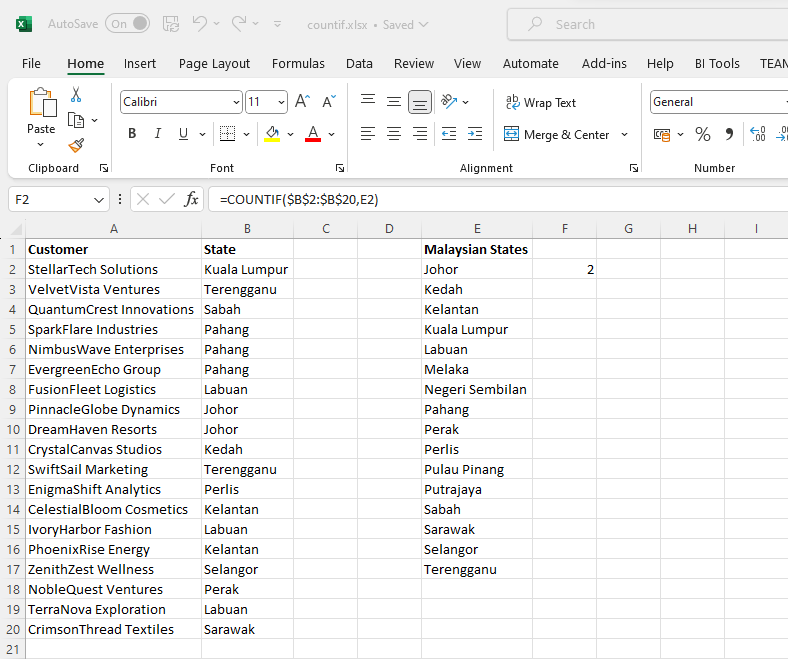
Anda sekarang dapat melihat berapa banyak pelanggan yang Anda miliki di negara bagian Johor.
Untuk menyalin rumus ke sel lain, dengan mouse, arahkan ke kanan bawah sel F2 hingga kursor terlihat seperti + lalu klik, tahan dan seret ke bawah ke sel F20.
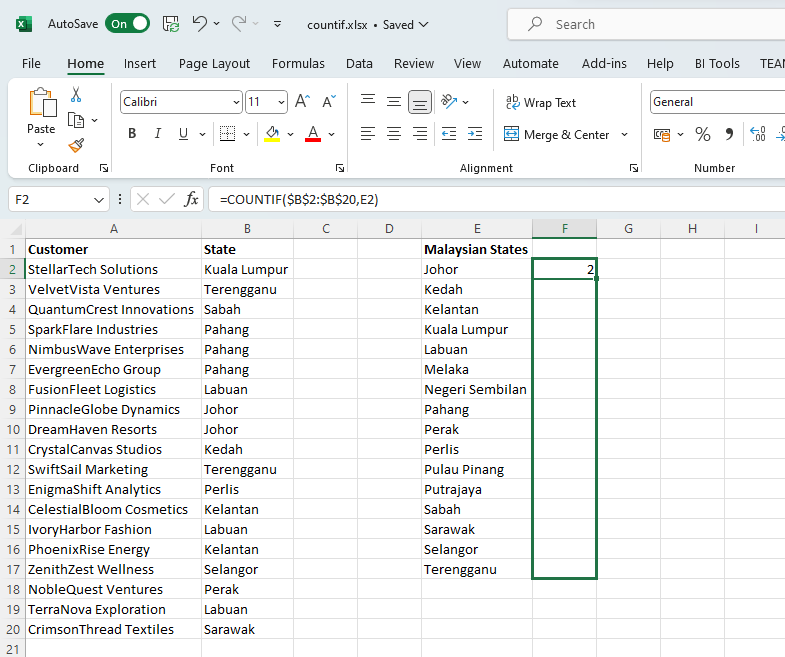
Saat Anda melepaskan mouse, rumus akan disalin ke sel yang relevan, dan Anda akan melihat jumlah pelanggan di setiap negara bagian.
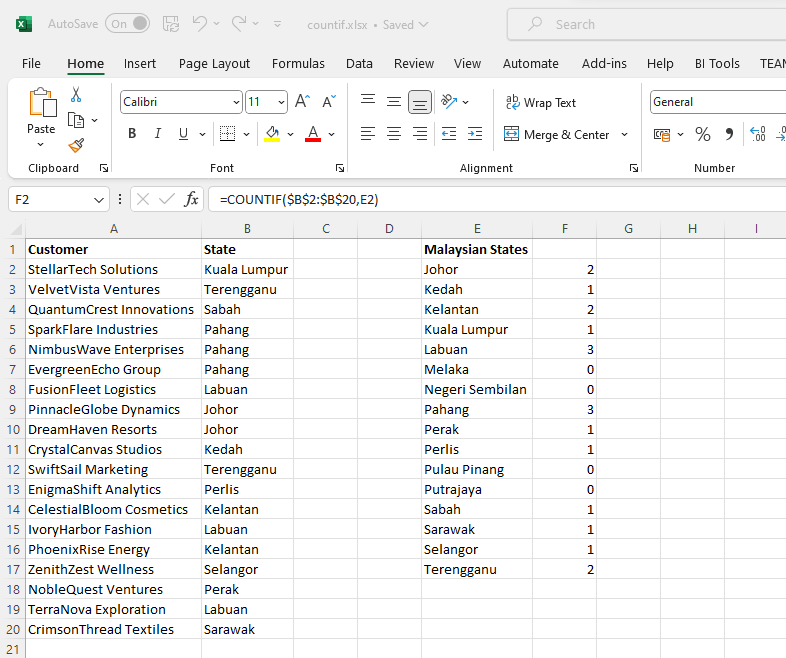
Apakah menurut Anda artikel ini bermanfaat? Silakan menilai dan juga membagikan pemikiran Anda di bagian komentar di bawah.
COUNTA()
